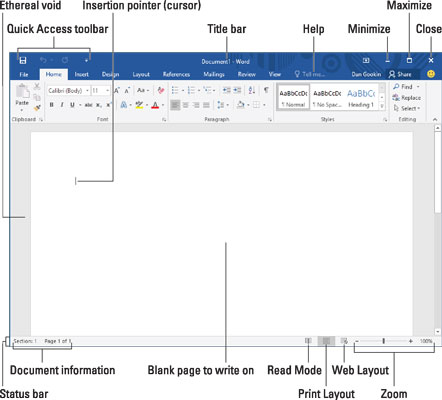Само да би вас држао на ногама, Ворд 2016 нуди више начина за преглед документа. Празна област у којој пишете, која би до сада требало да буде пуна текста, може се променити да би информације представиле на другачији начин. Зашто бисте то желели да урадите? Не знаш! Али помаже да знате различите начине како бисте их вратили.
Стандардни начин прегледа документа се назива приказ распореда штампања. То је приказ који се приказује када се Ворд нормално покреће. На екрану се појављује виртуелна страница са четири стране и текстом у средини. Оно што видите на екрану је углавном оно што ћете видети у коначним резултатима, било да су штампани или објављени као електронски документ.
Други погледи су
-
Режим читања: Користите овај приказ за читање документа као што је е-књига. Трака и углавном остатак Ворд-а су скривени док су у режиму читања.
-
Веб Лаиоут: Овај приказ представља ваш документ као веб страницу. Доступан је ако искористите ужасну могућност коришћења Ворд-а као уређивача веб страница.
-
Преглед: Овај режим вам помаже да организујете своје мисли.
-
Нацрт: Приказ Нацрта представља само основни текст, а не све форматирање и фенси карактеристике као што је графика.
Да бисте се пребацивали између приказа режима читања, распореда штампања и веб распореда, кликните на једно од дугмади Поглед који се налази у доњем десном углу прозора програма Ворд.
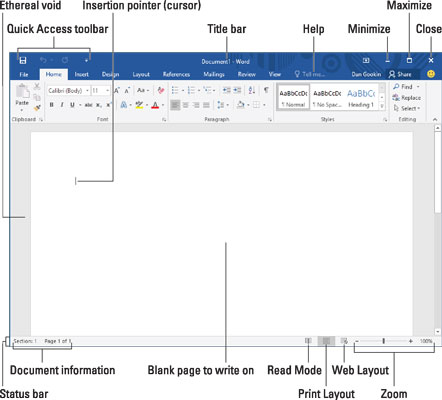
Дугмад Приказ приказана су у доњем десном углу прозора програма Ворд 2016.
Да бисте дошли до приказа оквира и нацрта, као и да бисте видели све режиме приказа на једној локацији, кликните на картицу Погледи и изаберите командно дугме из групе Погледи.